WordPress 관리자에 로그인할 수 없을 때 취해야 할 단계
게시 됨: 2021-08-09웹 사이트의 WordPress 관리자에 로그인할 수 없기 때문에 막혔습니까? 그렇다면 이상적인 기사입니다. 실제로 로그인 문제를 해결하기 위한 모든 솔루션을 제공하므로 긴장을 풀어야 합니다.
이 가이드에서는 일반적인 WordPress 로그인 문제와 해결 방법에 대해 알아봅니다.
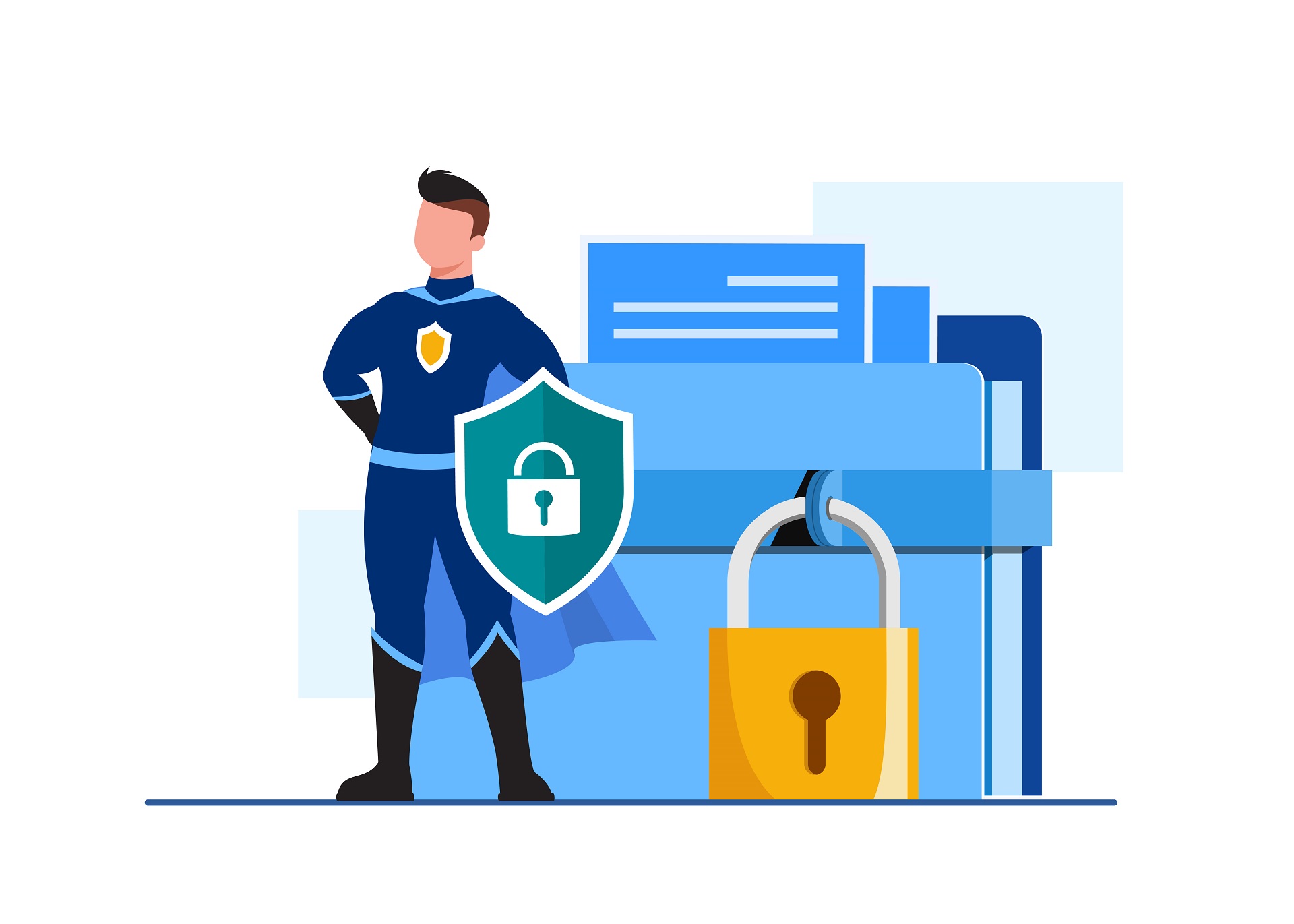
일반적인 WordPress 관리자 문제에 로그인할 수 없음
1. 쿠키로 인한 문제
해결 방법: 캐시 지우기 및 쿠키 활성화
2. 페이지 새로고침, URL 리디렉션 또는 URL 404를 찾을 수 없음
해결 방법 2: .htaccess 파일을 비활성화한 다음 새 파일 만들기
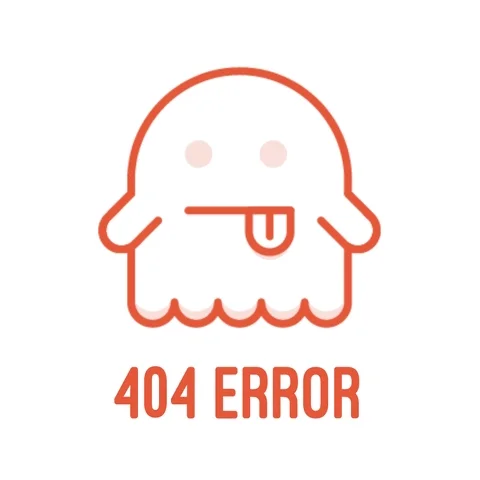
3. 비밀번호 재설정이 작동하지 않음
해결 방법 1: functions.php 파일을 수정하여 비밀번호를 재설정하세요.
해결 방법: PhpMyAdmin을 사용하여 데이터베이스를 편집하고 비밀번호를 재설정합니다.
4. 빈 페이지 표시 또는 PHP 오류 메시지
해결 방법: WordPress 테마를 비활성화합니다.
해결 방법: WordPress 플러그인을 비활성화합니다.
WP-Admin 로그인 문제에 액세스할 수 없음을 수정하는 방법
1. 쿠키로 인한 WordPress 관리자 문제에 액세스할 수 없음
해결 방법: 캐시 지우기 및 쿠키 활성화
웹 사이트를 방문할 때마다 해당 사이트는 컴퓨터에 작은 파일을 저장합니다. 이러한 파일을 쿠키라고 합니다. 그러나 쿠키를 비활성화하여 웹사이트가 컴퓨터에 쿠키를 저장하지 못하도록 차단할 수 있습니다. 그럼에도 불구하고 쿠키는 WordPress 로그인이 제대로 작동하는 데 필수적입니다. 즉, 비활성화하면 대시보드에 로그인할 때 문제가 발생합니다.
실제로 쿠키 및 캐시 문제로 인해 대부분의 WordPress 로그인 문제가 발생합니다. 이러한 이유로 먼저 이 문제를 해결하여 원인인지 확인해야 합니다.
이 문제를 해결하는 방법은 다음과 같습니다. 먼저 브라우저의 쿠키가 활성화되어 있는지 확인합니다. 그렇지 않은 경우 활성화합니다.
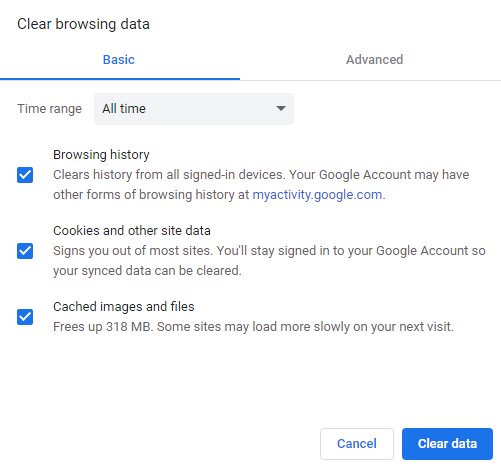
그런 다음 Mac 에서는 Command-Shift-Delete 를, Windows 에서는 Ctrl-Shift-Delete 를 눌러 브라우저의 캐시와 쿠키를 지웁니다. 팝업 페이지로 이동하여 쿠키 및 캐시 상자를 체크/선택한 후 "인터넷 사용 기록 지우기" 버튼을 클릭하십시오.
2. 페이지 새로고침, URL 리디렉션 또는 URL 404를 찾을 수 없음
올바른 WordPress 로그인 URL을 입력했지만 다른 페이지 또는 404 not found 오류 페이지로 리디렉션된 적이 있습니까? 어떤 경우에는 페이지가 정확하지만 로그인을 시도할 때마다 계속 새로고침됩니다.
이 문제를 해결하려면 "웹사이트 URL을 업데이트"하거나 "새 .htaccess 파일을 생성"해야 합니다.
수정 방법 1: .htaccess 파일을 비활성화하고 다른 파일 생성
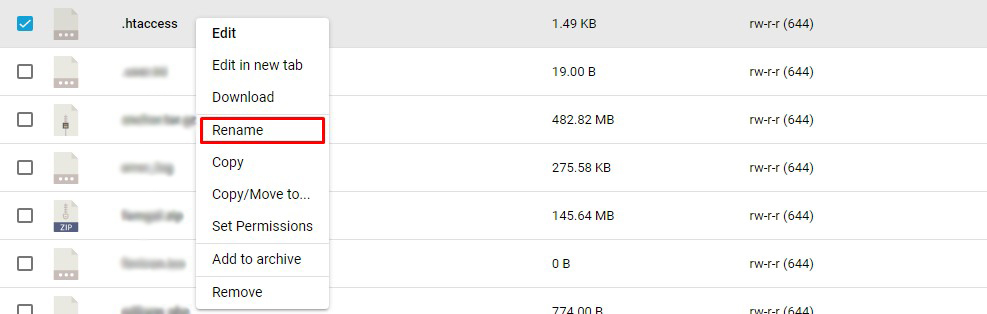
먼저 .htaccess가 WordPress 관리자에 로그인할 수 없는 문제의 원인인지 확인해야 합니다. 이렇게 하려면 .htaccess 파일의 이름을 변경하여 비활성화한 다음 로그인을 시도하십시오.
그러나 FTP 파일을 사용하여 사이트에 액세스하여 파일 이름을 변경하십시오. 로그인한 후 "public_html" 폴더로 이동하여 두 번 클릭하여 엽니다.
그런 다음 .htaccess 파일을 찾아 마우스 오른쪽 버튼으로 클릭합니다. "이름 바꾸기" 옵션을 선택하고 이름을 ".htaccess.old"로 변경합니다.
마지막으로 WordPress 로그인 URL로 이동하여 로그인을 시도하여 문제가 해결되었는지 확인합니다. 문제가 해결되면 WP 대시보드에서 다른 .htaccess 파일을 자유롭게 생성할 수 있습니다. 설정 >> 퍼머링크 >> 변경 사항 저장 으로 이동하십시오.
수정 방법 2: WordPress 웹사이트 URL 업데이트
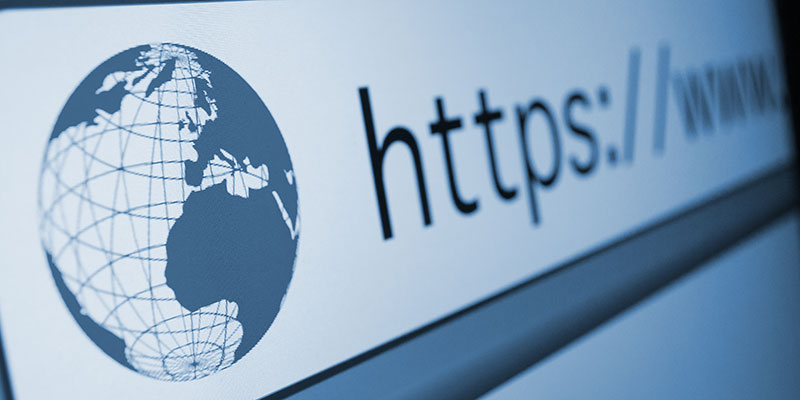
첫 번째 솔루션이 WordPress 관리자 문제를 해결하지 못하는 경우 가장 좋은 방법은 WP 웹사이트 URL을 수동으로 설정하는 것입니다. 선택할 url 옵션을 설정하는 방법에는 여러 가지가 있지만 wp_config 파일을 편집하는 것이 가장 쉬운 옵션입니다.
먼저 FTP 클라이언트를 사용하여 웹사이트 파일에 액세스합니다. 그런 다음 WordPress 파일 폴더를 찾은 다음 두 번 클릭하여 엽니다. WordPress 설치가 기본 도메인에 있다고 가정하면 해당 폴더는 public_html입니다.
이 폴더를 아래로 스크롤하여 wp_config.php 파일을 찾으십시오. 다음으로 wp_config.php 파일을 마우스 오른쪽 버튼으로 클릭하고 편집/보기 옵션을 선택한 다음 FileZilla가 파일을 열도록 허용합니다.
이제 파일에 다음 코드 줄을 추가하고 저장 버튼을 클릭합니다.
정의('WP_HOME','http://example.com');
define('WP_SITEURL','http://example.com');
"저장" 옵션을 클릭하면 FileZilla에서 편집한 파일을 업로드할 것인지 묻습니다. "예" 옵션을 선택하고 업로드 프로세스가 완료될 때까지 기다립니다.
마지막으로 다시 로그인을 시도하여 문제가 해결되었는지 확인하십시오.
3. 비밀번호 재설정이 작동하지 않음
로그인 문제에 직면했을 때 가장 먼저 시도해야 할 것은 비밀번호를 재설정하는 것입니다. 그렇게 하려면 로그인 페이지에서 " 비밀번호 분실 " 옵션을 클릭하십시오. 그러면 블로그의 이메일 주소나 사용자 이름을 입력해야 하는 다른 페이지로 이동합니다. 그러면 새 비밀번호가 포함된 이메일을 받게 됩니다.
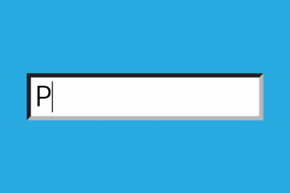
그러나 이 방법을 통해 비밀번호 재설정을 시도했지만 이메일을 받지 못할 수 있습니다. 이러한 경우 수동 비밀번호 재설정을 수행해야 합니다.
그렇게 하려면 " functions.php 편집 " 또는 " PhpMyAdmin을 사용하여 데이터베이스를 편집"해야 합니다.
PhpMyAdmin을 통해 데이터베이스를 편집하여 비밀번호 재설정
데이터베이스를 수동으로 수정하고 비밀번호를 변경하는 것은 WordPress 관리 대시보드에 다시 액세스하는 가장 좋은 방법 중 하나입니다.
WebHost의 PhpMyAdmin에 액세스할 수 있다면 이 프로세스는 초보자도 훨씬 쉽습니다. 그럼에도 불구하고 다음 단계를 구현하기 전에 먼저 WP 사이트를 백업하는 것이 좋습니다.
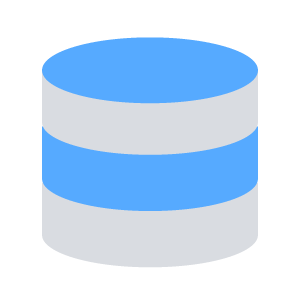
functions.php 파일을 편집하여 비밀번호 재설정

이것은 비밀번호를 재설정하는 대체 방법입니다. 이 방법에서 wp_set_password 기능을 추가하려면 테마의 functions.php 파일을 편집해야 합니다. 그러나 이 파일을 편집하려면 FTP 액세스가 필요합니다.
4. 빈 페이지 표시 또는 PHP 오류 메시지
대부분의 WordPress 사용자는 사이트에 로그인하려고 할 때 이러한 유형의 오류를 보고하지만 테마 또는 플러그인에서만 오류가 발생합니다. 그러나 활성 테마 또는 플러그인을 비활성화하여 이러한 문제를 해결할 수 있습니다.
활성 테마 비활성화
로그인 오류의 일반적인 원인 중 하나는 WordPress 테마입니다. 테마가 문제의 원인인지 확인하려면 테마를 비활성화하십시오. 그렇게 하려면 WordPress에서 읽지 않도록 테마 폴더의 이름을 바꿉니다.
WordPress 테마를 비활성화하는 방법은 다음과 같습니다. Filezilla 또는 FTP 클라이언트를 사용하여 WordPress 파일에 액세스합니다.
그런 다음 wp-content 폴더를 찾아 두 번 클릭하여 엽니다. 폴더가 열리면 테마 폴더를 찾은 다음 두 번 클릭하여 엽니다.
마지막으로 현재 활성 테마 폴더의 이름을 바꿉니다. 결과적으로 WordPress는 기본 테마로 돌아갑니다. 로그인을 시도하여 문제가 해결되었는지 확인하십시오.
플러그인 비활성화
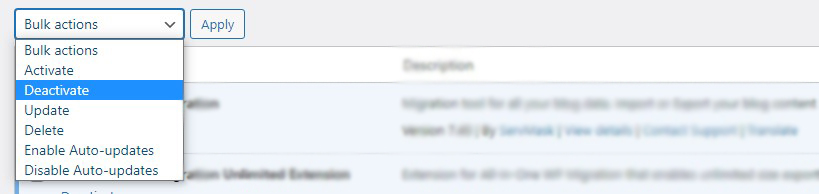
로그인 문제가 플러그인의 결과인지 확인하려면 플러그인을 비활성화하십시오. 그러나 플러그인을 비활성화하려면 플러그인 폴더의 이름을 바꿔야 합니다. 이렇게 하면 WordPress가 폴더를 다시 읽지 않습니다.
이렇게 하려면 FTP 클라이언트를 사용하여 WordPress 파일에 액세스하십시오. 파일에 액세스한 후 WordPress 블로그(public_html)가 포함된 폴더를 찾습니다. 파일을 두 번 클릭하여 엽니다.
"wp-content" 폴더를 찾아 더블 클릭 동작을 반복하여 엽니다. 그런 다음 플러그인 폴더를 찾아 마우스 오른쪽 버튼으로 클릭합니다. 이름을 변경하려면 이름 바꾸기 옵션을 선택합니다. 마지막으로 WordPress 대시보드로 이동하여 로그인을 시도하여 문제가 사라졌는지 확인합니다.
결론
위의 모든 솔루션은 WordPress 웹 사이트에 다시 로그인하는 데 도움이 됩니다. 그러나 WordPress 로그인 문제를 해결하는 데 도움이 더 필요하면 주저하지 말고 저희에게 연락하십시오!
또한 WordPress 지원 서비스를 살펴보십시오.
